- 암호화에 대한 필수 가이드: 암호화란 무엇이며 어떻게 수행합니까?
- 데이터 암호화: 파일 및 폴더
- 데이터 암호화: 커뮤니케이션
- 데이터 암호화: 브라우징
- 데이터 암호화: 장치
DNS 요청 암호화
DNS(도메인 이름 시스템)는 사이트 이름을 웹 서버와 인터넷 라우터가 이해할 수 있는 IP 주소로 변환하는 데 사용되는 서비스입니다. 브라우저에 웹 사이트 이름을 입력하면 DNS 서버가 연결된 IP 주소를 조회합니다. 안타깝게도 공격자는 이러한 요청을 도청하여 사용자가 방문 중인 사이트를 확인하거나 DNS 서비스를 스푸핑하고 사용자를 가짜 사이트로 리디렉션할 수 있습니다. 간단한 DNSCrypt DNS 요청을 암호화하여 아무 것도 방해하지 않도록 하고 해커가 데이터를 훔치는 것을 막는 유용한 무료 도구입니다.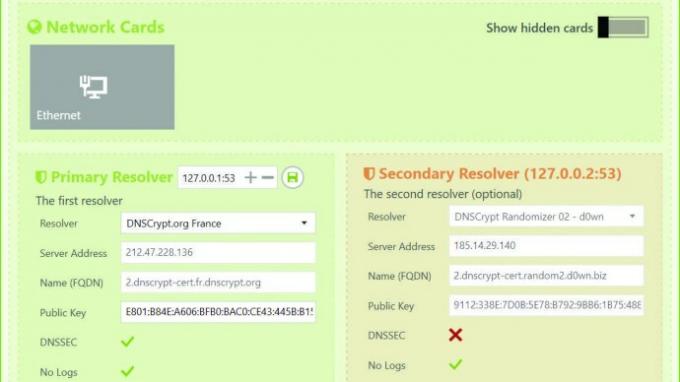

해커가 귀하를 가짜 사이트로 보내는 것을 막기 위해 DNS 요청을 암호화하십시오.
Evernote 내 콘텐츠 암호화
Evernote를 사용하여 웹 콘텐츠, 개인 메모 또는 계정 세부 정보와 같은 정보를 저장하는 경우 눈에만 보이는 모든 것을 암호화할 수 있습니다. 메모를 열고 암호화할 부분을 강조 표시한 다음 마우스 오른쪽 버튼으로 클릭하고 선택한 텍스트 암호화를 선택하기만 하면 됩니다. 메시지가 표시되면 암호를 입력하여 섹션을 잠급니다. 나중에 해당 텍스트를 보려면 해당 텍스트를 클릭하고 '암호화된 텍스트 표시'를 선택한 다음 암호를 입력하십시오. 전체 노트나 노트북을 암호화할 수는 없습니다.

Evernote는 저장된 콘텐츠를 암호화하기 위한 편리한 내장 옵션을 제공합니다.
항상 보안 버전의 사이트에 액세스
점점 더 많은 웹사이트에서 안전한 HTTPS(Hyper Text Transfer Protocol Secure)를 제공하고 있습니다. 기본적으로 버전이며 비보안 HTTP로 이동하려고 하면 자동으로 전환됩니다. 버전. 이 프로토콜은 데이터를 암호화하여 ISP를 포함한 스누퍼가 사이트에서 방문하는 페이지를 알 수 없도록 합니다.
그러나 모든 웹사이트가 사용자를 자동으로 리디렉션하는 것은 아니므로 HTTPS Everywhere(bit.ly/https426)가 필요합니다. Chrome, Firefox 및 Opera용 이 필수 애드온은 사이트의 보안 버전(존재하는 경우)으로 브라우저를 자동으로 보냅니다. 즉, 기본 주소만 입력하면 여전히 안전한 사이트에 있게 됩니다. 추가 사이트를 다루는 새로운 규칙으로 정기적으로 업데이트되며 기본적으로 모든 암호화되지 않은 요청을 차단할 수 있습니다. HTTPS Everywhere는 Android용 Firefox에도 설치할 수 있습니다.
오리와 곰으로 검색 숨기기
시크릿 또는 비공개 브라우징 모드에서 수행된 검색은 비밀이 아닙니다. PC 또는 모바일 장치에 기록되지 않기 때문에 검색 공급자(예: Google 또는 Bing)는 여전히 기록을 유지합니다. 그들을. 검색을 숨기는 가장 좋은 방법은 TunnelBear(www.tunnelbear.com)와 같은 VPN 도구를 사용하여 탐색 위치를 위장하는 것입니다. 검색을 실행하기 전에 Google 또는 Microsoft 계정에서 로그아웃하거나 대신 DuckDuckGo(duckduckgo.com)를 사용해야 검색이 저장되지 않습니다.

DuckDuckGo를 TunnelBear와 함께 사용하여 모든 검색 위장
한 가지 중요한 참고 사항: 과거에 encryption.google.com을 사용했을 수 있지만 검색이 더 안전하다고 생각하는 실수를 범하지 마십시오. 이것은 Google이 모든 검색을 보안 HTTPS 프로토콜로 전환하기 전에 사용되었던 오래된 리디렉션입니다. 요즘은 일반 Google 검색을 사용해도 안전합니다.
소셜 미디어 게시물 제한
소셜 네트워크의 요점은 사람들이 귀하의 게시물을 볼 수 있다는 것입니다. 그러나 이를 친구 또는 자신만으로 제한할 수 있습니다. 새 상태 업데이트를 만들 때 게시 옆에 있는 아래쪽 버튼을 클릭하고 공개, 친구, 친구 제외, 볼 사람을 선택합니다. 특정 친구 또는 나만. 예를 들어 사진에서 누군가를 태그하면 모든 친구가 해당 내용을 볼 수 있습니다. 우편. 귀하와 귀하가 태그한 사람 사이에 무언가를 유지하려면 대신 Facebook Messenger를 통해 공유하고 해당 도구의 종단 간 암호화를 사용하십시오.

Facebook에서 게시물과 사진을 보는 사람 제어




